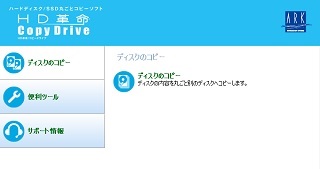HD革命/CopyDrive Ver.8の使い方 Windows11
まず、HD革命/CopyDrive Ver.8は、クローン作成に特化したソフトです
特に遅いパソコンをHDDからSSDに交換することによって起動や動作が速くなります
HD革命/CopyDrive Ver.8を使用する特徴としては、
使用しているパソコンのWindows環境をそのままに、
丸ごと別のハードディスクやSSDにそのままクローン(コピー)できるソフト
さらに機能が豊富なので、使用環境に合わせて設定できます
Windows11対応のソフトになっています
- 拡大コピー・縮小コピー
- コピー時のパーティションサイズ変更
- パーティションを選んでコピー
- MBR<=>GPTディスクに変換コピー
- コピー先のデータを消さずにコピー
- 回復パーティションを先頭に移動してコピー
- ディスククローンツール
製品には、2つあります
| 通常製品 | HD革命/CopyDrive Ver.8 | 価格:3,463円 |
| 機能制限版 | HD革命/CopyDrive Ver.8 Lite | 価格 : 200円前後 |
通常製品版は、ダウンロード版とパッケージ版があり、価格は異なります
ダウンロード版の方がすぐに、パソコンにインストールできます
パッケージ版は、梱包された箱に入ってるので、荷物が届くまで時間がかかります
Lite版は、単体製品と購入することは出来ません、2.5インチケースに付属してます
HD革命/CopyDrive Ver.8 Liteについては、詳しく動画で解説しています
実際に、HD革命/CopyDrive Ver.8 Liteを使用して、
HDDからSSDに交換して成功しています
HD革命/CopyDrive Ver.8 LiteでHDDからSSDに換装 2021版
HD革命/CopyDrive Ver.8 通常版とLite版の機能の違い
通常版とLite版では、使用できる機能が違います
Lite版は価格が安いので、機能制限があります
下図は、左が通常版、右がLite版で、「コピー方式の画面」にて
「コピー先ディスクにコピー元ディスクのパーティションを追加(GPT ディスクのみ)
この機能が機能制限により、使用できません
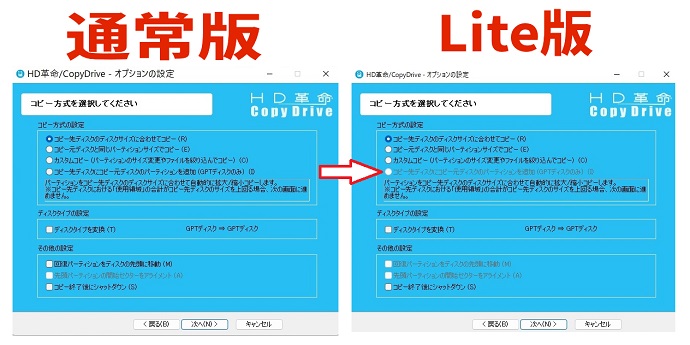
また、便利ツールにおいては、下図
・Windows PE起動用ディスク
・「RWメディアの消去」
・ディスククローンツール
以上の3つの機能が使用できません
この中でも、特にディスククローンの機能は非常に役に立つ場合があります
ディスククローンとクローン(コピー)は、別の扱いになります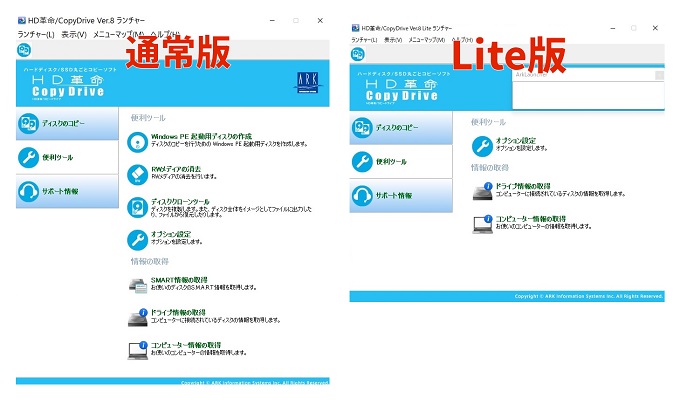
HD革命/CopyDrive Ver.8 クローンとディスククローン違い
ディスククローンとクローンについて違いを解説
クローン(コピー)
同一PC内に同じIDのディスクが複数台存在すると不具合の原因になるため
「ディスクのコピー」ではIDを変更してコピーしています
ディスククローン
ディスクのIDやデータが書き込まれている場所まで正確にクローンすること
また、ディスククローンは全セクタをコピーしますので、
時間が掛かる事と、拡大・縮小コピーは出来ません
※ディスクのGUIDもコピー元と同じ値でコピーしていますので、
同一PC内のディスクの換装にご利用頂く場合は、不具合の原因になる事があります
重要
クローン元とクローン先で同じ ID をもったディスクが 2 台接続された状態で
Windows を起動すると、次回の起動時から Windows が正常に起動できなくなるので
クローン終了後は、必ず一度コンピューターの電源を切ります
そして片方のディスクを外しておきます
回復パーティションについて
回復パーティションには、2種類あります
| 回復パーティションは2種類 | |
| メーカー製PCの場合 | メーカー独自の回復パーティション |
| WindowsのOS | OSが作成する回復パーティション |
ディスククローンであれば、
メーカー独自の回復パーティーションも全セクタをコピーするので、クローンされます
また、基本的には隠しパーティションもクローンされます
※ただし、隠しパーティションについては、例外もある
メーカーの回復パーティションは、工場出荷時状態になります
※工場出荷時の状態をリカバリと呼んでいる場合もあります
工場出荷時とは
家電量販店などで購入して家に帰り、初めて梱包された箱から出したときの状態です
この時の新品状態に戻すことができるのが、工場出荷時です
これが、メーカー製の回復パーティションになります